Teksta atrašanas un aizstāšanas izmantošana operētājsistēmā Mac
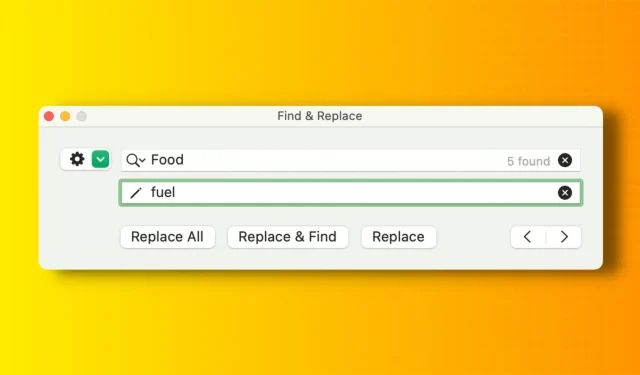
Uzziniet, kā efektīvi manipulēt ar tekstu Mac datorā, izmantojot funkciju Atrast un aizstāt, vienkāršojot uzdevumus un palielinot produktivitāti tādās populārās lietotnēs kā Notes, Pages, Numbers, Google Docs utt.
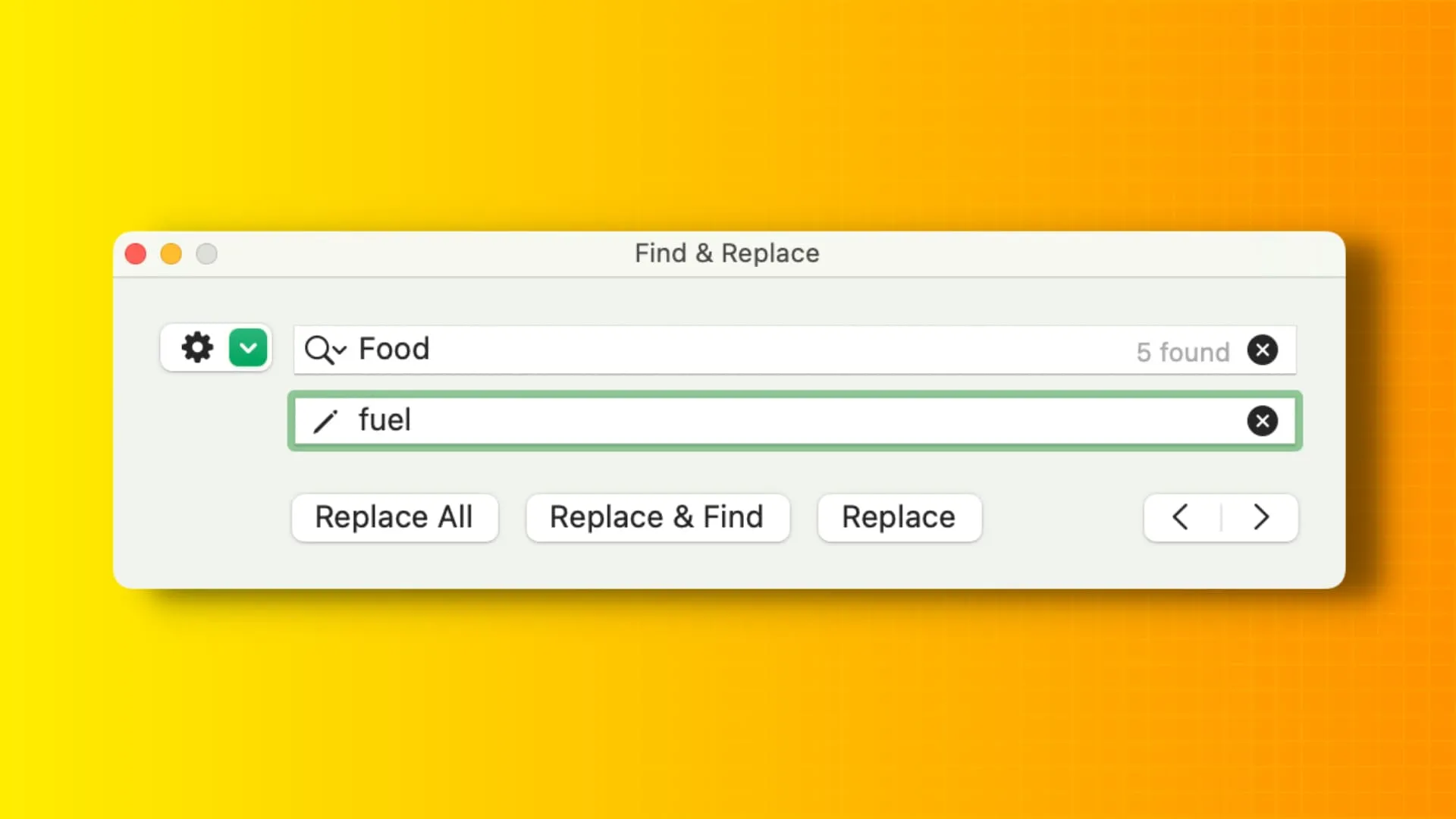
Papildus vārdiem dokumentā varat atrast un aizstāt arī atstarpes, ciparus un īpašās rakstzīmes.
Varat to izmantot, lai aizstātu vārdu vai veiktu labojumus garā dokumentā. Citreiz tas var būt noderīgi, ja vēlaties dzēst konkrētus vārdus, simbolus vai frāzes no sava raksta.
Izmantojiet Atrast un aizstāt Apple lietotnēs
2) Augšējā izvēlņu joslā noklikšķiniet uz Rediģēt un atlasiet Atrast > Atrast vai Atrast un aizstāt .
Lietotnēs, piemēram, Pages un Numbers, varat arī noklikšķināt uz pogas Skatīt lietotnes loga augšējā kreisajā stūrī un izvēlēties Rādīt atrašanu un aizstāšanu .
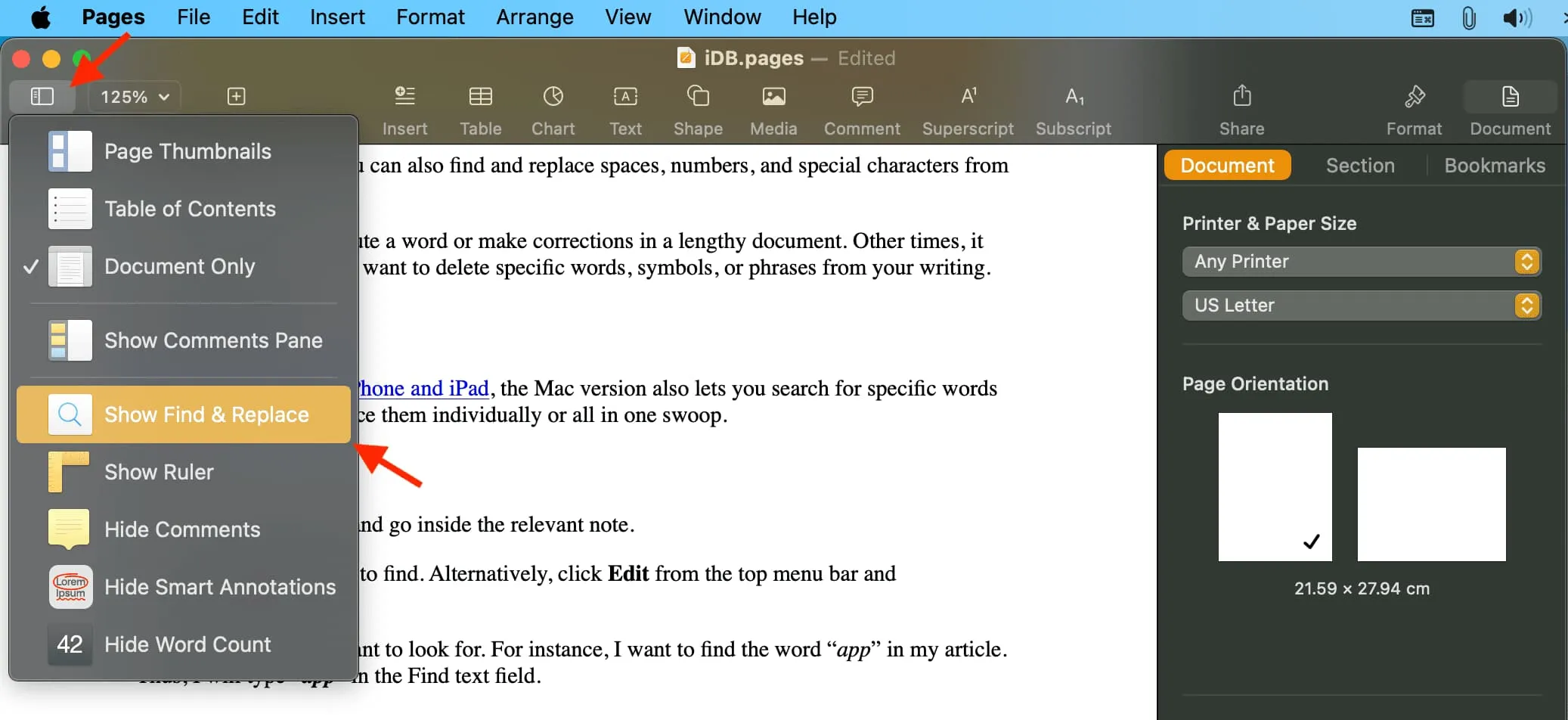
Lietotne Lapas
Papildus iepriekš minētajām metodēm varat arī nospiest taustiņus Command + F , lai atvērtu meklēšanas rīku. Tam vajadzētu parādīt opciju Atrast un aizstāt, bet, ja tā nav, noklikšķiniet uz zobrata ikonas sadaļā Lapa un numuri un atlasiet Atrast un aizstāt . Piezīmēm ir jāatzīmē izvēles rūtiņa Aizstāt .
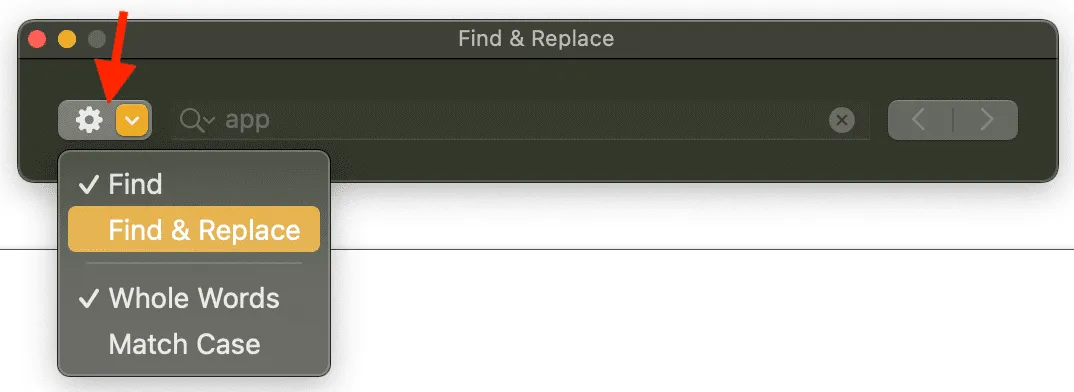
Lietotne Lapas
3) Ievadiet vārdu, kuru vēlaties meklēt. Piemēram, es vēlos savā rakstā atrast vārdu “lietotne”. Tādējādi teksta laukā es ierakstīšu “ app ”.
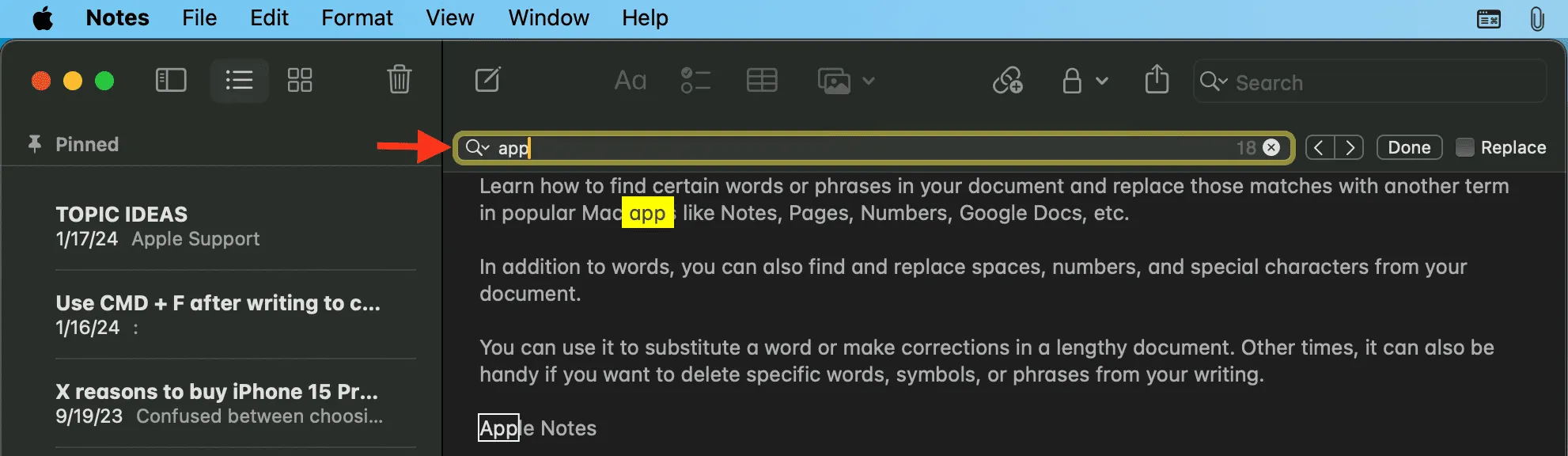
Piezīmju lietotne
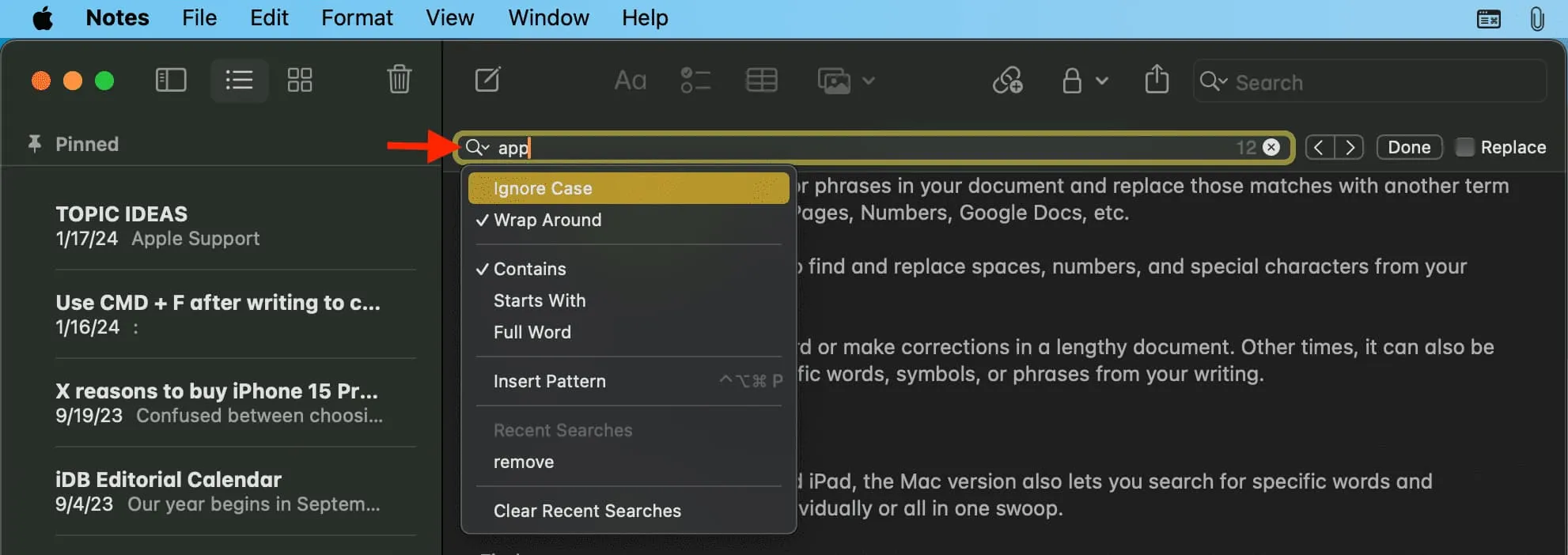
Piezīmju lietotne
4) Otrajā lodziņā ievadiet, ar ko vēlaties aizstāt atrasto terminu.
Kā minēts iepriekš, es vēlos savā rakstā atrast vārdu “lietotne”, lai varētu to aizstāt ar “lietojumprogramma”. Tādējādi es ierakstīšu “ app ” laukā Atrast tekstu un “ aplikācija ” laukā Aizstāt.
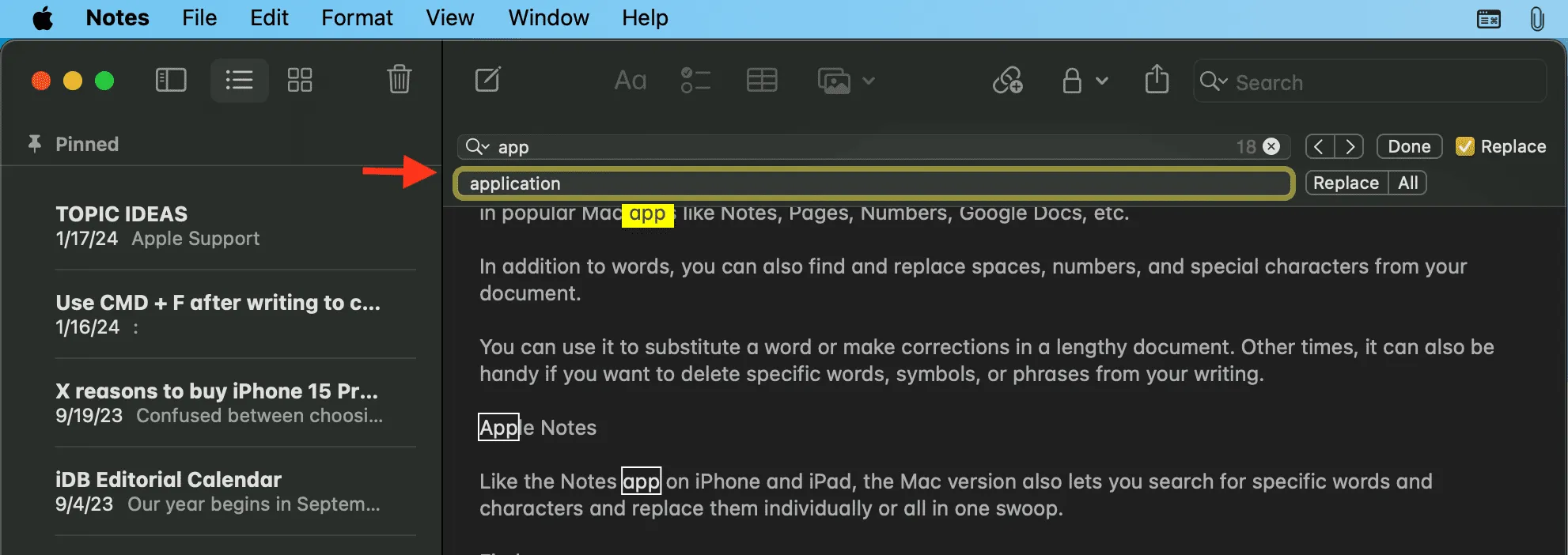
Piezīmju lietotne
Svarīgi! Ja lodziņā Aizstāt neko neierakstīsit un veiciet nākamās darbības, atrastie vārdi tiks izdzēsti no dokumenta. Citiem vārdiem sakot, jūs aizstāsit atrastos vārdus ar neko, kas acīmredzami ir līdzvērtīgs meklētā vārda dzēšanai. Varat arī izvēlēties aizstāt atrastos vārdus tikai ar atstarpi (vienreiz nospiediet atstarpes taustiņu) vai vajadzīgo simbolu.
5) Tagad es varu noklikšķināt uz Visi , un tas katrā gadījumā aizstās atrasto vārdu ar aizstājēju. Vai arī es varu noklikšķināt uz Aizstāt , un tas tiks aizstāts tikai atlasītajā (dzeltenajā) pozīcijā. Es varu arī izmantot bultiņu ikonas vai nospiest atgriešanas taustiņu , lai pārvietotos pa atrastajiem vārda gadījumiem, faktiski neaizstājot tos ar minēto terminu.
Ja izmantojat lapu vai numurus, redzēsit trīs pogas: Aizstāt visu , Aizstāt un atrast vai Aizstāt pogas. Replace & Find aizstās atlasīto atbilstību ar aizstājošo tekstu un pēc tam automātiski pāriet uz nākamo atbilstību. Poga Aizstāt aizstāj atlasīto atbilstību, bet automātiski nepāriet uz nākamo.
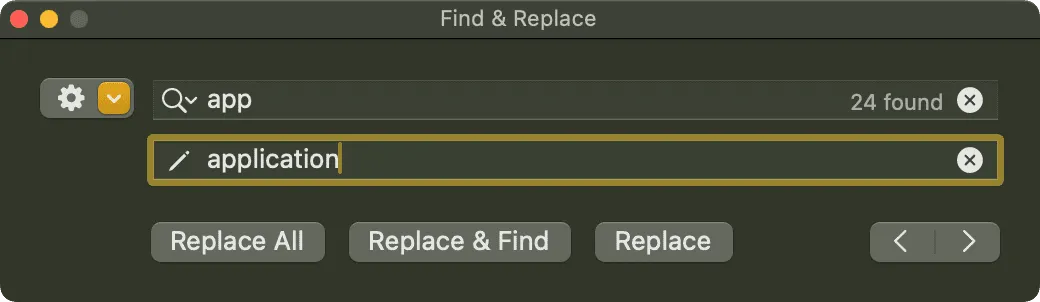
Papildu informācija
Iepriekš minētais process nedaudz atšķirsies lapām un numuriem, taču pamatprincipi paliek nemainīgi. Ņemot to vērā, šeit ir daži punkti, kas jāpatur prātā, lietojot Atrast un aizstāt lapās un skaitļos.
Lapas:
- Lietojot atrašanas vai atrašanas un aizstāšanas rīkus lietotnē Apple Pages, tajā tiks iekļauts viss, ko redzat šajā dokumentā, tostarp galvenais pamatteksts, galvenes un kājenes , zemsvītras un beigu piezīmes , komentāri , tabulas , tekstlodziņi un formas .
- Meklēšanas rīks var nedarboties, ja to izmantojat Pages veidnēs.
- Varat arī automātiski aizstāt tekstu lapās, atverot Lapas > Iestatījumi > Automātiskā labošana . To var izmantot, lai automātiski labotu pareizrakstību , ievadītu augšējo indeksu vai apakšindeksu vai ievadītu simbolus, piemēram, autortiesības © .
Skaitļi:
Lietojot Atrast rīku Apple lietotnē Numbers, tas ietvers visu redzamo tekstu tabulās , tekstlodziņos, komentāros un formās visās jūsu lapās .
Citas lietas, ko Apple vēlas, lai jūs zinātu par atrašanas un aizstāšanas izmantošanu programmā Numbers (un Pages), ir šādas:
- Skaitļi meklē formulas rezultātu , bet nemeklē formulā.
- Skaitļi atbilst tikai vērtībai, kas tiek parādīta tabulas šūnā, nevis pamatā esošajai vērtībai vai formulai. Piemēram, ja meklējat “1/2”, meklējot “0,5”, atbilstība netiks atrasta.
- Tabulas šūnā, aizstājot vērtību, tiek atjaunināta gan parādītā vērtība, gan pamatā esošā vērtība. Piemēram, ja aizstājat “1/2” ar “1/3”, pamatā esošā vērtība mainās no “0,5” uz “0,333333” .
- Jūs nevarat aizstāt atbilstošu tekstu tabulas šūnās, kurās ir formula.
Google dokumenti
1) Apmeklējiet Google dokumentus sava datora pārlūkprogrammā, vēlams Chrome.
2) Mac datorā nospiediet Command + F , lai atvērtu uzvedni Atrast. Pēc tam noklikšķiniet uz trīs punktu ikonas , lai redzētu lodziņu Atrast un aizstāt.
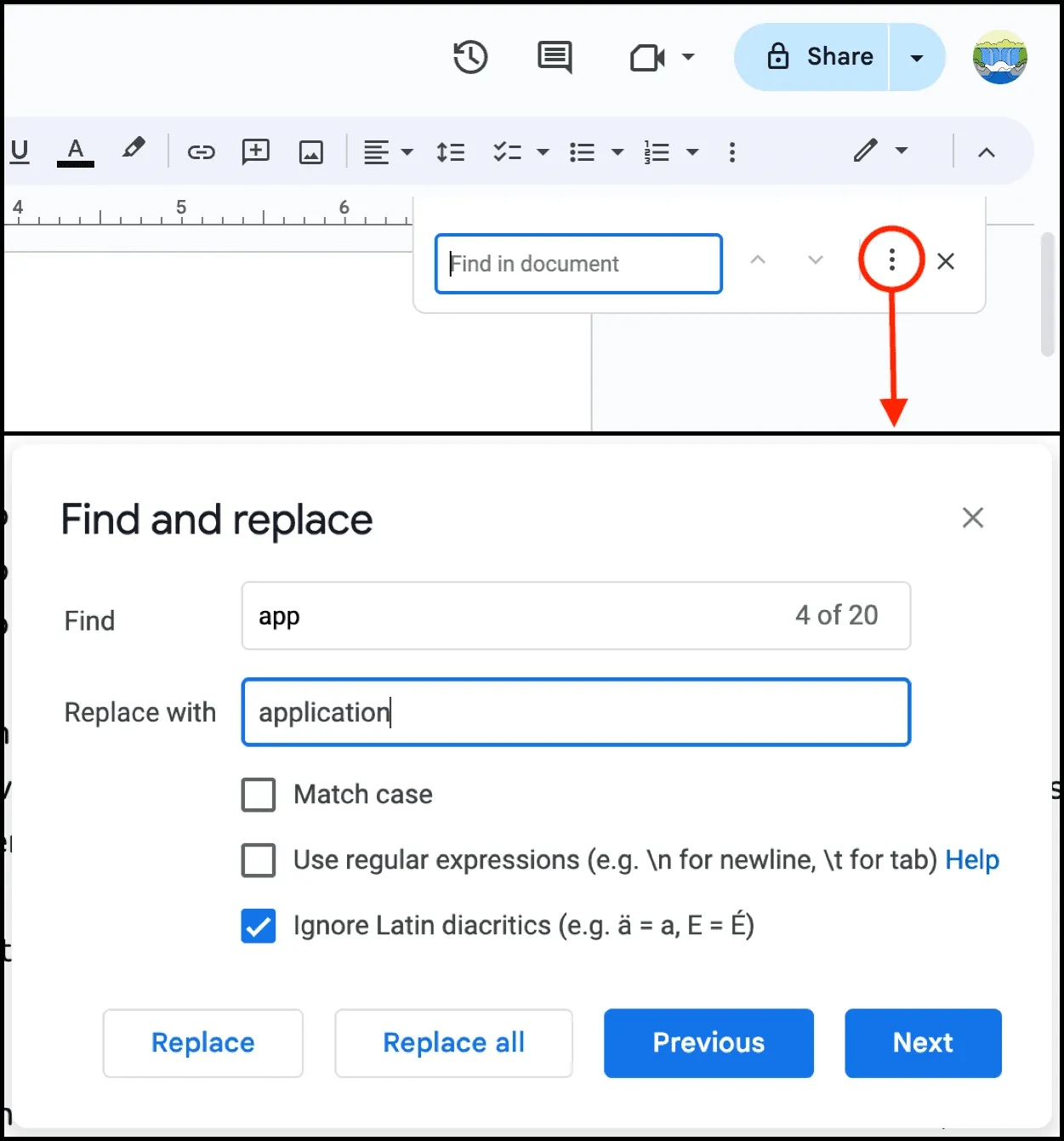
Google dokumenti tīmekļa pārlūkprogrammā
Varat arī nospiest Command + Shift + H vai dokumentu izvēlņu joslā noklikšķināt uz Rediģēt > Atrast un aizstāt .
Citas lietotnes
Lielākajā daļā citu tekstapstrādes lietotņu izvēlnes Rediģēt opcijā vajadzētu būt iespējai atrast rīku Atrast un aizstāt. Varat arī nospiest Command + F , lai atvērtu meklēšanas rīku. Ja neesat pārliecināts, sazinieties ar lietotnes izstrādātāju, lai saņemtu palīdzību.
Skatiet tālāk: Kā ātri pārslēgties starp atvērtiem dokumentiem (vai failiem) savā Mac datorā
Atbildēt